
Verminder vervelend gegevensinvoer en het risico van fouten door aangepaste lijsten in Microsoft Excel te maken. Door een lijst van tevoren in te stellen, kunt u AutoFill gebruiken of een vervolgkeuzelijst voor de items toevoegen, waardoor u tijd hebt bespaard.
Microsoft Excel wordt geleverd met een paar aangepaste lijsten van zijn eigen. Deze omvatten dingen zoals de dagen van de week en maanden van het jaar. Dit is wat een functie maakt zoals autofill zo handig. U voert eenvoudig één woord in, zoals zondag of januari en sleept u het vulgreep om de lijst in te vullen.
Een aangepaste lijst die u op dezelfde manier maakt. Dus zodra u de lijstitems invoert, kunt u eenvoudig één typen en gebruik autofill om de rest in te vullen .
Bovendien kunt u uw aangepaste lijsten opnieuw gebruiken in andere Excel-werkmappen.
Maak een aangepaste lijst met items in Excel
Een aangepaste lijst in Microsoft Excel kan alle items bevatten die u leuk vindt. Voor het bedrijfsleven is het geweldig voor een lijst met producten, productkenmerken, werknemers of locaties. Maar u kunt ook een aangepaste lijst gebruiken voor persoonlijke items, zoals een lijst met begrotingen voor uw rekeningen, voedselartikelen voor maaltijdplanning of producten voor uw boodschappenlijst.
Open met uw lijst met artikelen in gedachten uw Excel-werkmap en toegang tot de instellingen.
Ga op Windows naar File & GT; Opties. Selecteer "Geavanceerd" aan de linkerkant en blader naar beneden naar het gedeelte "Algemeen". Klik op "Aangepaste lijsten bewerken".
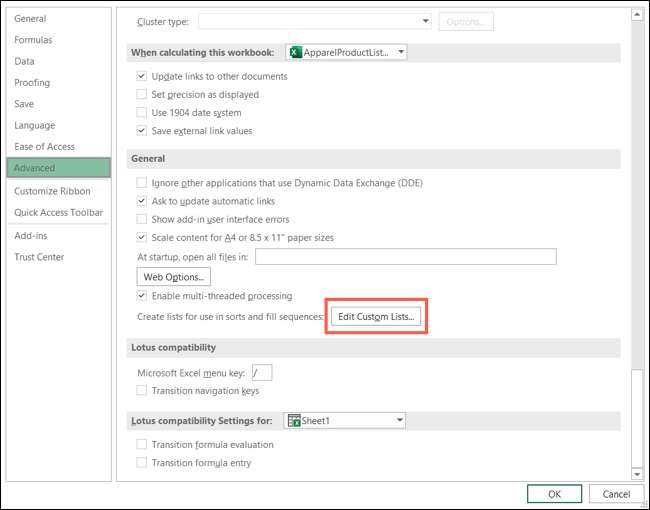
Op Mac, ga naar Excel & GT; Voorkeuren. Klik in het gedeelte "Formules en Lists" op "Aangepaste lijsten".
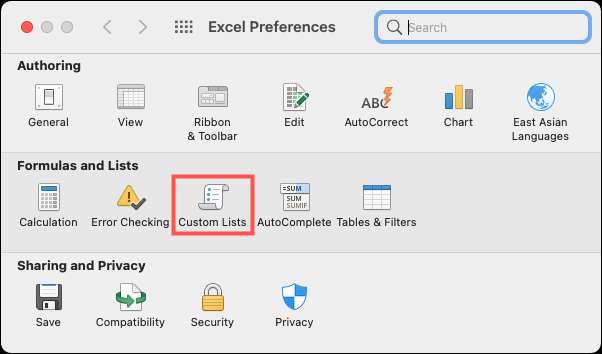
Zorg ervoor dat "Nieuwe lijst" is geselecteerd in het vak "Custom lijsten". Voer vervolgens uw lijstitems in in het vak "Lijstvermeldingen". Druk op de toets "Enter" of "Terug" na elk zodat elk item op een aparte lijn verschijnt.
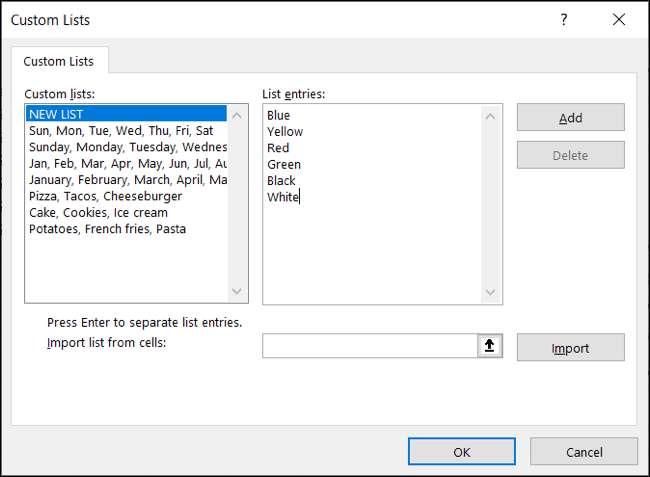
Klik op "Toevoegen" en u ziet dat uw lijstitems worden weergegeven in het vak "Custom lijsten". Als u klaar bent, klikt u op "OK" op Windows of op Mac, sluit eenvoudig het venster Custom Lijsten.
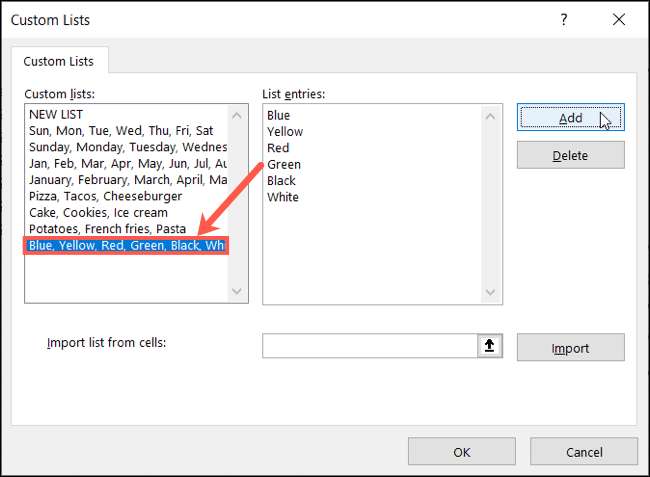
Importeer een lijst met items uit cellen
Als u al uw lijst met items in de spreadsheet hebt, kunt u deze in een aangepaste lijst omzetten met behulp van de importfunctie. Dan kunt u de lijst opnieuw gebruiken waar u nodig hebt zonder de artikelen opnieuw in te voeren.
Als u het venster Aangepaste lijsten hebt gesloten, gaat u er naar binnen met de bovenstaande instructies. Voer het celbereik in met de lijstitems in de lijst "Importeren van cellen". Als alternatief kunt u uw cursor gebruiken om de lijst met cellen te slepen voor het bereik om automatisch te vullen. Klik op "Importeren".
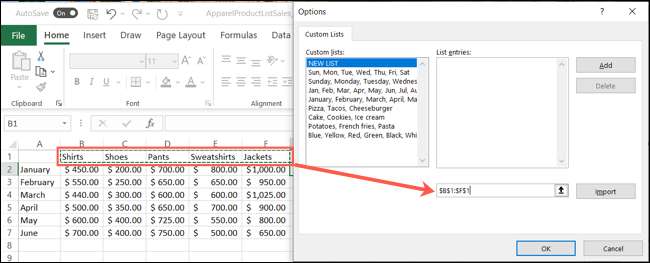
U ziet vervolgens de geïmporteerde items in het vak "Custom lijsten" weergegeven.
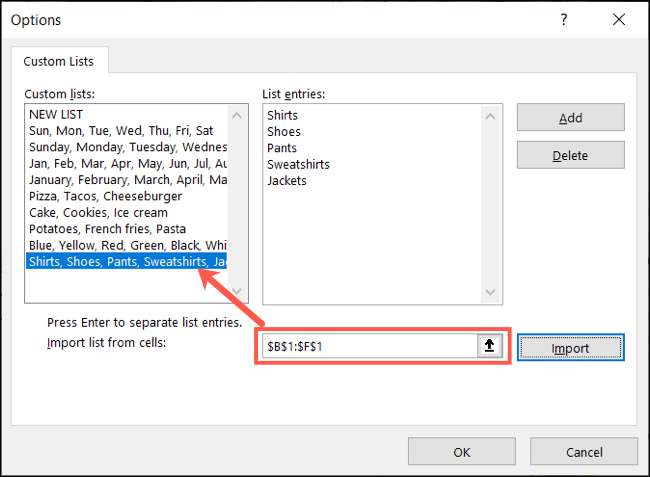
Klik op "OK" op Windows of klik op de rode "X" op Mac om het venster te sluiten.
Gebruik uw aangepaste lijst
Het leuke van het maken van een aangepaste lijst in Microsoft Excel is dat u deze in een Excel-spreadsheet of werkmap kunt gebruiken. Ga naar een plek waar u de lijstitems en typ een van hen toe te voegen. Gebruik de vulgreep om de lijst te voltooien.
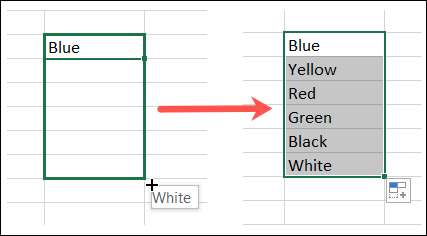
Je kunt ook onze tutorial volgen voor Een vervolgkeuzelijst toevoegen Gebaseerd op een aangepaste lijst voor eenvoudig gegevensinvoer.
Bewerk of verwijder een aangepaste lijst
Mogelijk moet u een aangepaste lijst wijzigen die u maakt door items van het toe te voegen of te verwijderen. Aan de andere kant wil je gewoon een lijst verwijderen die je nooit gebruikt. Ga terug naar het gedeelte Aangepaste lijsten voor beide acties.
Als u een aangepaste lijst wilt bewerken, selecteert u deze in het vak "Custom lijsten". Maak uw wijzigingen in het vak "Lijstvermeldingen" en klik op "Toevoegen". Dit maakt geen nieuwe aangepaste lijst aan; Het zal eenvoudig uw bestaande updaten.
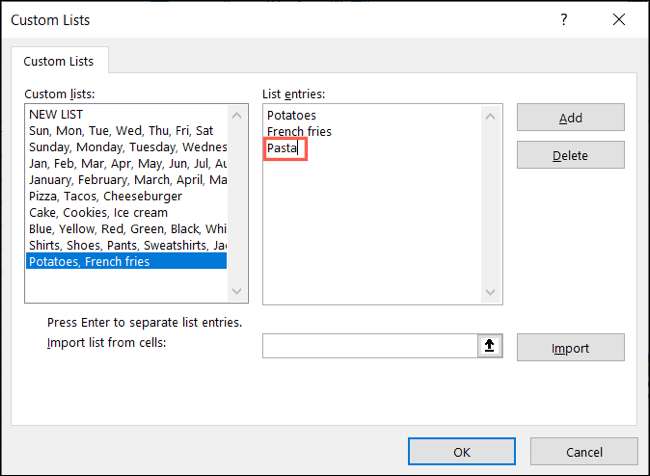
Als u een aangepaste lijst wilt verwijderen, selecteert u deze in het vak "Custom lijsten" en druk op "Verwijderen". Bevestig deze actie door op "OK" te klikken.
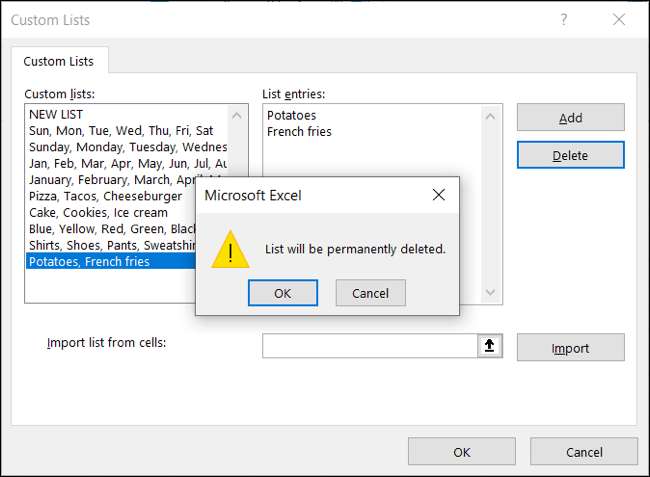
Als u merkt dat u een lijst met items in uw spreadsheets herhaalt, maakt u uw gegevens een beetje gemakkelijker door een aangepaste lijst in Microsoft Excel te maken. En voor meer hulp bij lijsten, kijk eens naar Hoe een checklist te maken in Excel .







